 Tutoriel système
Tutoriel système
 Série Windows
Série Windows
 Comment résoudre le problème après l'échec de la mise à niveau de Win7 vers Win10 ?
Comment résoudre le problème après l'échec de la mise à niveau de Win7 vers Win10 ?
Comment résoudre le problème après l'échec de la mise à niveau de Win7 vers Win10 ?
Si le système d'exploitation que nous utilisons est Win7, certains amis peuvent ne pas réussir à passer de Win7 à Win10 lors de la mise à niveau. L'éditeur pense que nous pouvons réessayer la mise à jour pour voir si cela peut résoudre le problème. Jetons un coup d'œil à ce que l'éditeur a fait pour plus de détails~

Que faire si win7 ne parvient pas à passer à win10 ?
Méthode 1 :
1. Il est recommandé de télécharger un pilote et d'évaluer d'abord si votre ordinateur. peut être mis à niveau vers Win10.
2. Utilisez ensuite Driver Life pour vérifier s'il y a des anomalies du pilote après la mise à niveau, puis réparez-le en un seul clic.
Méthode 2 :
1. Supprimez tous les fichiers sous C:WindowsSoftwareDistributionDownload.
2. Win+R exécute "wuauclt.exe /updatenow", espace avant /. Effectuez une nouvelle mise à niveau

Troisième méthode :
1. Libérez plus de 40 Go d'espace disponible sur le lecteur C
2 Fermez tous les processus logiciels tiers
3. Téléchargez le dernier BIOS à partir de l'ordinateur officiel. mise à niveau ;
4. S'il y a un problème avec le système actuel, il est recommandé de réinstaller Win7 ou Win8.1 avant la mise à niveau
5 Si cela ne fonctionne pas, il est recommandé d'installer un nouveau système Win10.
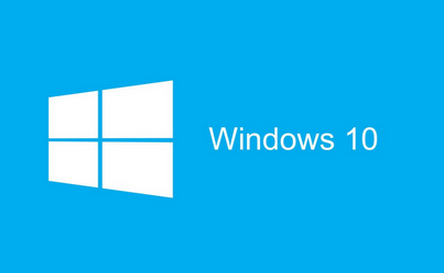
Choses à noter lors de la mise à niveau de Win7 vers Win10 :
1 Si vous disposez d'un véritable Win7 ou Win 8 et avez réservé la mise à niveau vers le système Win10, vous pouvez rapidement obtenir Win10 en confirmant la réservation dans la fenêtre d'invite.
Si l'utilisateur n'utilise pas un véritable système Win 7 ou Win 8/8.1,
il sera toujours "inactif" après la mise à niveau et devra acheter une véritable licence.
2. Chaque mise à niveau du système aura des exigences en matière de matériel informatique.
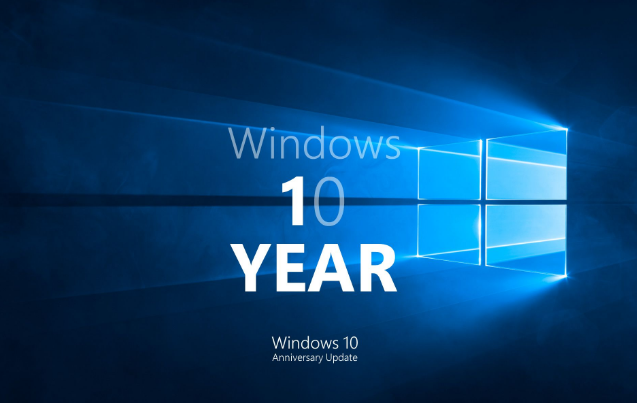
Les exigences de configuration minimales pour le système Win10 sont les suivantes :
Processeur : 1 gigahertz (GHz) ou plus rapide.
Mémoire : 1 Go (32 bits) ou 2 Go (64 bits).
Espace disque disponible : 16 Go.
Carte graphique : périphérique graphique Microsoft DirectX 9 avec pilote WDDM.
Ce qui précède est tout le contenu que l'éditeur vous a présenté sur ce qu'il faut faire si win7 ne parvient pas à passer à win10. J'espère que vous l'aimerez. Veuillez ajouter ce site à vos favoris pour plus de didacticiels connexes ~Ce qui précède est le contenu détaillé de. pour plus d'informations, suivez d'autres articles connexes sur le site Web de PHP en chinois!

Outils d'IA chauds

Undresser.AI Undress
Application basée sur l'IA pour créer des photos de nu réalistes

AI Clothes Remover
Outil d'IA en ligne pour supprimer les vêtements des photos.

Undress AI Tool
Images de déshabillage gratuites

Clothoff.io
Dissolvant de vêtements AI

Video Face Swap
Échangez les visages dans n'importe quelle vidéo sans effort grâce à notre outil d'échange de visage AI entièrement gratuit !

Article chaud

Outils chauds

Bloc-notes++7.3.1
Éditeur de code facile à utiliser et gratuit

SublimeText3 version chinoise
Version chinoise, très simple à utiliser

Envoyer Studio 13.0.1
Puissant environnement de développement intégré PHP

Dreamweaver CS6
Outils de développement Web visuel

SublimeText3 version Mac
Logiciel d'édition de code au niveau de Dieu (SublimeText3)

Sujets chauds
 Plusieurs méthodes pour mettre à niveau la version Python dans Conda
Feb 18, 2024 pm 08:56 PM
Plusieurs méthodes pour mettre à niveau la version Python dans Conda
Feb 18, 2024 pm 08:56 PM
Plusieurs méthodes permettant à Conda de mettre à niveau la version Python nécessitent des exemples de code spécifiques Présentation : Conda est un gestionnaire de packages open source et un système de gestion d'environnement permettant de gérer les packages et les environnements Python. Lors du développement avec Python, afin d'utiliser une nouvelle version de Python, nous devrons peut-être effectuer une mise à niveau à partir d'une ancienne version de Python. Cet article présentera plusieurs méthodes d'utilisation de Conda pour mettre à niveau la version Python et fournira des exemples de code spécifiques. Méthode 1 : utilisez la commande condainstall
 Le processus de fonctionnement de l'hôte de service WIN10 occupant trop de CPU
Mar 27, 2024 pm 02:41 PM
Le processus de fonctionnement de l'hôte de service WIN10 occupant trop de CPU
Mar 27, 2024 pm 02:41 PM
1. Tout d'abord, nous cliquons avec le bouton droit sur l'espace vide de la barre des tâches et sélectionnons l'option [Gestionnaire des tâches], ou cliquons avec le bouton droit sur le logo de démarrage, puis sélectionnons l'option [Gestionnaire des tâches]. 2. Dans l'interface du Gestionnaire des tâches ouverte, nous cliquons sur l'onglet [Services] à l'extrême droite. 3. Dans l'onglet [Service] ouvert, cliquez sur l'option [Ouvrir le service] ci-dessous. 4. Dans la fenêtre [Services] qui s'ouvre, cliquez avec le bouton droit sur le service [InternetConnectionSharing(ICS)], puis sélectionnez l'option [Propriétés]. 5. Dans la fenêtre des propriétés qui s'ouvre, remplacez [Ouvrir avec] par [Désactivé], cliquez sur [Appliquer] puis cliquez sur [OK]. 6. Cliquez sur le logo Démarrer, puis cliquez sur le bouton d'arrêt, sélectionnez [Redémarrer] et terminez le redémarrage de l'ordinateur.
 Mise à niveau de la version numpy : un guide détaillé et facile à suivre
Feb 25, 2024 pm 11:39 PM
Mise à niveau de la version numpy : un guide détaillé et facile à suivre
Feb 25, 2024 pm 11:39 PM
Comment mettre à niveau la version numpy : tutoriel facile à suivre, nécessite des exemples de code concrets Introduction : NumPy est une bibliothèque Python importante utilisée pour le calcul scientifique. Il fournit un puissant objet tableau multidimensionnel et une série de fonctions associées qui peuvent être utilisées pour effectuer des opérations numériques efficaces. À mesure que de nouvelles versions sont publiées, de nouvelles fonctionnalités et corrections de bugs sont constamment disponibles. Cet article décrira comment mettre à niveau votre bibliothèque NumPy installée pour obtenir les dernières fonctionnalités et résoudre les problèmes connus. Étape 1 : Vérifiez la version actuelle de NumPy au début
 Tutoriel sur la façon de résoudre le problème de l'impossibilité d'accéder à Internet après la mise à niveau du système Win10
Mar 27, 2024 pm 02:26 PM
Tutoriel sur la façon de résoudre le problème de l'impossibilité d'accéder à Internet après la mise à niveau du système Win10
Mar 27, 2024 pm 02:26 PM
1. Utilisez la touche de raccourci win+x pour ouvrir le menu et sélectionnez [Invite de commandes (administrateur) (A)], comme indiqué ci-dessous : 2. Après être entré dans l'interface d'invite de commande, entrez la commande [ipconfig/flushdns] et appuyez sur Entrée. , comme le montre la figure ci-dessous : 3. Entrez ensuite la commande [netshwinsockresetcatalog] et appuyez sur Entrée, comme le montre la figure ci-dessous : 4. Entrez enfin la commande [netshintipreset] et appuyez sur Entrée, redémarrez l'ordinateur et vous pourrez accéder à Internet. , comme le montre la figure ci-dessous :
 Comment mettre à niveau Xiaohongshu vers un compte professionnel
Mar 01, 2024 pm 04:00 PM
Comment mettre à niveau Xiaohongshu vers un compte professionnel
Mar 01, 2024 pm 04:00 PM
De nombreux amis ont exprimé leur souhait de savoir comment passer à un compte professionnel à Xiaohongshu. Ici, je vais vous présenter la méthode de fonctionnement. Si vous êtes intéressé, venez jeter un œil avec moi. Ouvrez l'application « Little Red Book » sur votre téléphone mobile, cliquez sur l'option « Mon » dans le coin inférieur droit après avoir entré, puis recherchez l'icône « trois lignes horizontales » dans le coin supérieur gauche de la page Ma et cliquez pour l'ouvrir. 2. Une page de menu apparaîtra, dans laquelle cliquez pour sélectionner l'élément "Centre de création" pour entrer. 3. Ensuite, recherchez « Plus de services » dans les options sous « Services de création » sur la page que vous entrez, et cliquez dessus pour entrer. 4. Une fois la page sautée, cliquez sur « Ouvrir un compte professionnel » dans les options sous « Capacités de l'auteur ». 5. Enfin, le compte professionnel Xiaohongshu sera introduit sur la page saisie. Cliquez sur ".
 Xiaoyi est devenu un agent intelligent ! L'intelligence native HarmonyOS NEXT Hongmeng ouvre une nouvelle ère de l'IA
Jun 22, 2024 am 01:56 AM
Xiaoyi est devenu un agent intelligent ! L'intelligence native HarmonyOS NEXT Hongmeng ouvre une nouvelle ère de l'IA
Jun 22, 2024 am 01:56 AM
Le 21 juin, la Huawei Developer Conference 2024 (HDC2024) s'est à nouveau réunie au lac Songshan, à Dongguan. Lors de cette conférence, la chose la plus frappante est que HarmonyOSNEXT lance officiellement la version bêta pour les développeurs et les utilisateurs pionniers, et démontre de manière exhaustive les trois fonctionnalités innovantes « bouleversantes » d'HarmonyOSNEXT dans tous les scénarios, l'intelligence native et la sécurité native. Intelligence native HarmonyOSNEXT : ouvrir une nouvelle ère de l'IA Après avoir abandonné le framework Android, HarmonyOSNEXT est devenu un système d'exploitation véritablement indépendant d'Android et d'iOS, ce que l'on peut qualifier de renaissance sans précédent. Parmi ses nombreuses nouvelles fonctionnalités, l’intelligence native est sans aucun doute la nouvelle fonctionnalité qui peut le mieux apporter aux utilisateurs des sensations intuitives et des améliorations d’expérience.
 Comment mettre à niveau Xiaomi 14Pro vers ThePaper OS ?
Mar 18, 2024 pm 07:34 PM
Comment mettre à niveau Xiaomi 14Pro vers ThePaper OS ?
Mar 18, 2024 pm 07:34 PM
Le Mi 14 Pro est le dernier téléphone phare de Xiaomi, et ThePaper OS est un nouveau système d'exploitation développé indépendamment par Xiaomi, dédié à offrir une expérience utilisateur plus fluide et plus intelligente. Avec le développement continu de la technologie, ThePaper OS est également constamment mis à jour et mis à niveau. Tant d'utilisateurs qui utilisent des téléphones mobiles Xiaomi pour la première fois demandent aux utilisateurs de Xiaomi 14Pro comment mettre à niveau ThePaper OS ? Comment mettre à niveau le Xiaomi Mi 14 Pro vers Thermal OS ? Il n'est pas nécessaire de mettre à jour l'usine d'origine avec Thermal OS. Comment mettre à jour d'autres modèles prenant en charge ThePaper OS : 1. Ouvrez l'application de paramètres de votre téléphone et recherchez l'option de mise à jour du système. 2. Le système détectera automatiquement la version actuelle du système et vous demandera lorsqu'une nouvelle version est disponible pour la mise à jour. 3. Cliquez simplement sur « Mettre à jour maintenant » et le système commencera automatiquement le téléchargement.
 Comment mettre à jour la version de wps ? Comment mettre à jour la version de wps office ?
Mar 14, 2024 am 08:43 AM
Comment mettre à jour la version de wps ? Comment mettre à jour la version de wps office ?
Mar 14, 2024 am 08:43 AM
WPS est un logiciel informatique indispensable pour de nombreux utilisateurs. Les mises à jour régulières des nouvelles versions peuvent permettre aux utilisateurs d'obtenir une meilleure expérience utilisateur et davantage de fonctionnalités. Alors, comment mettre à jour la version de wps ? Il existe trois méthodes principales pour mettre à niveau wpsoffice. Jetons un coup d’œil ci-dessous. Méthode 1 : Téléchargez la nouvelle version depuis le site officiel Vous pouvez télécharger la dernière version du package d'installation depuis le site officiel de WPSOffice. Après avoir accédé au site officiel de WPSOffice (https://www.wps.cn/), cliquez sur le bouton « Télécharger », sélectionnez la version que vous devez télécharger, puis suivez les instructions pour l'installer. Remarque : lors de l'installation d'une nouvelle version, vous devez désinstaller l'ancienne version, sinon cela provoquerait des conflits logiciels et empêcherait une utilisation normale. Méthode 2 : dans WPSDe





